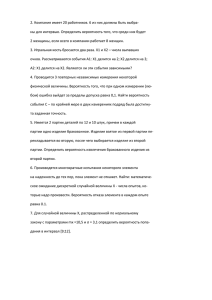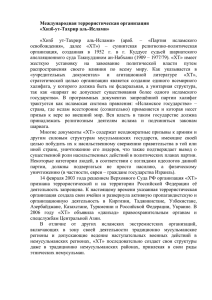основные операции - OMNI Flow Computers
advertisement
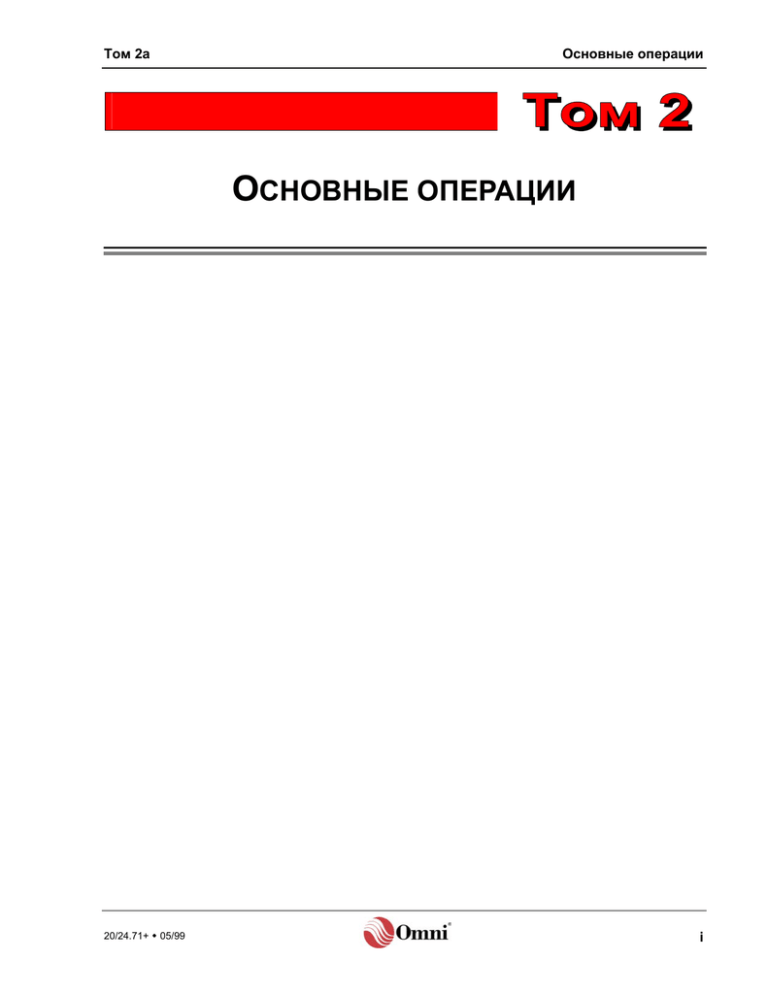
Том 2a
Основные операции
ОСНОВНЫЕ ОПЕРАЦИИ
20/24.71+ 05/99
i
Поточный компьютер Omni 6000 / Omni 300
Содержание
1. Характеристики основных операций ........................................................1-1
1.1.
Обзор функций клавиатуры ................................................................................1-1
1.2.
Рабочие режимы ....................................................................................................1-2
1.2.1.
1.2.2.
1.2.3.
1.2.4.
1.3.
Специальные клавиши .........................................................................................1-4
1.3.1.
1.3.2.
1.3.3.
1.3.4.
1.3.5.
1.3.6.
Настройка дисплея ................................................................................................1-5
1.5.
Сброс и просмотр аварийных сигналов ...........................................................1-6
1.6.
Подтверждение приема (сброс) аварийных сигналов..................................1-6
Просмотр активных и архивных аварийных сообщений ..............................1-6
Аварийные состояния, вызываемые статическими разрядами...................1-6
Компьютерное суммирование ............................................................................1-6
Функции ПИД-регулирования ............................................................................ 2-1
2.1.
Обзор функций ПИД-регулирования .................................................................2-1
2.2.
Индикация ПИД-регулирования..........................................................................2-3
2.3.
Изменение рабочего режима ПИД-регулирования .........................................2-4
2.3.1.
2.3.2.
2.3.3.
2.3.4.
2.3.5.
ii
Клавиша Display/Enter (Help)...........................................................................1-4
Клавиши со стрелками вверх/вниз [Ç]/[È].....................................................1-4
Клавиши со стрелками влево/вправо [Å]/[Æ] ...............................................1-4
Клавиша и светодиод Alpha Shift....................................................................1-4
Клавиша программирования/диагностики [Prog/Diag] ..................................1-5
Клавиша Space/Clear (Cancel/Ack) .................................................................1-5
1.4.
1.5.1.
1.5.2.
1.5.3.
2.
Режим индикации .............................................................................................1-2
Режим программирования с клавиатуры.......................................................1-2
Режим диагностики и калибровки...................................................................1-2
Режим ввода данных в поле ...........................................................................1-2
Ручное управление клапаном .........................................................................2-4
Автоматическое управление клапаном .........................................................2-4
Выбор локальной контрольной точки.............................................................2-5
Выбор дистанционной контрольной точки.....................................................2-5
Изменение контрольной точки вспомогательной переменной ....................2-5
2.4.
Дистанционная контрольная точка ПИД-регулирования ..............................2-6
2.5.
Использование функций ПИД-регулирования постепенного открытия
и закрытия потока..................................................................................................2-6
2.6.
Постепенное открытие/постепенное закрытие/минимальный
процент выхода .....................................................................................................2-6
2.7.
Настройка системы ПИД-регулирования..........................................................2-7
20/24.71+ 05/99
Том 2a
Основные операции
2.7.1.
2.7.2.
3.
Компьютерная обработка партий......................................................................3-1
3.1.
Введение .................................................................................................................3-1
3.2.
Состояние партии ..................................................................................................3-1
3.3.
Стек очередности обработки партий .................................................................3-2
3.3.1.
3.3.2.
3.4.
20/24.71+ 05/99
Использование сигналов смены продукта для завершения партии ...........3-3
Ручное завершение партии с клавиатуры .....................................................3-3
3.5.
Перерасчет предыдущей партии с распечаткой отчета.................................3-4
3.6.
Счетчики предварительной настройки партии ...............................................3-5
3.6.1.
3.6.2.
5.
Пустые стеки очередности обработки партий...............................................3-2
Ручная корректировка стека очередности обработки партий......................3-2
Конец партии ..........................................................................................................3-3
3.4.1.
3.4.2.
4.
Определение необходимого коэффициента усиления контроллера для
каждого технологического контура.................................................................2-7
Определение количества повторений в минуту и точная настройка
коэффициента усиления .................................................................................2-8
Флаги предварительной настройки партии ...................................................3-5
Предупредительные флаги партии ................................................................3-5
3.7.
Настройка размера партии ..................................................................................3-6
3.8.
Автоматические изменения партии при обнаружении границы раздела
продуктов ................................................................................................................3-6
Степень изменения удельного веса/плотности..............................................4-1
4.1.
Флаг аварийной сигнализации о степени изменения удельного
веса/плотности.......................................................................................................4-1
4.2.
Флаг аварийной сигнализации о пересчитанной степени изменения
удельного веса/плотности ...................................................................................4-1
4.3.
Определение предельных значений для степени изменения удельного
веса...........................................................................................................................4-2
М-факторы .............................................................................................................5-1
5.1.
Изменение М-факторов ........................................................................................5-1
5.2.
Изменение М-факторов для обрабатываемого продукта .............................5-2
5.3.
Хранение ранее применявшихся М-факторов .................................................5-2
iii
Поточный компьютер Omni 6000 / Omni 300
6.
Поверочные функции.......................................................................................... 6-1
6.1.
Режим автоматической поверки.........................................................................6-1
6.1.1.
Полноразмерные пруверы устройства (одно- и двунаправленные)..........6-2
6.3.
Компакт-прувер Brooks.........................................................................................6-3
6.4.
Рабочие отчеты компакт-пруверов Brooks ....................................................6-4
Прочие отчеты о поверке.....................................................................................6-4
Отчеты, выводимые на печать.......................................................................... 7-1
7.1.
Отчеты установленного формата ......................................................................7-1
7.2.
Шаблоны стандартных отчетов и настраиваемые отчеты...........................7-2
7.3.
Отчеты, выводимые на печать...........................................................................7-2
7.4.
Контрольный журнал ............................................................................................7-3
7.4.1.
7.4.2.
8.
Повторяющееся прерывание поверок в режиме автоповерки ....................6-1
6.2.
6.3.1.
7.
Содержание
Отчет по контрольному журналу ....................................................................7-3
Пароли порта Modbus и отчет по контрольному журналу .........................7-3
Перечень переменных, выводимых на дисплей ........................................... 8-1
Рисунки тома 2
Рис. 1-1. Клавиатура передней панели поточного компьютера...................................................1-1
Рис. 1-2. Блок-схема, иллюстрирующая работу в режимах программирования
и индикации ............................................................................................................................1-3
Рис. 2-1. Стандартный вариант применения ПИД-регулирования – отдельный контур.........2-2
iv
20/24.71+ 05/99
Том 2a
Основные операции
1. Характеристики основных операций
1.1.
ИНФОРМАЦИЯ – В
рамках настоящего
документа для описания
особенностей работы с
клавиатурой приняты
следующие соглашения:
обозначение каждой
клавиши выделяется
жирным шрифтом,
заключается в скобки и
отделяется пробелом.
Далее по документу
предполагается (показано
не всегда), что для ввода
набранной на клавиатуре
команды в конце набора
следует нажимать
клавишу [Display/Enter].
Обзор функций клавиатуры
Клавиатура содержит 34 клавиши. Из них 8 клавиш специальных функций и
26 клавиш, соответствующих буквам и цифрам (A - Z и 0 – 9), а также
различным знакам пунктуации и математическим символам.
Особое внимание следует обратить на клавишу [Display/Enter],
расположенную в правом нижнем углу клавиатуры. Эту клавишу всегда
используют для исполнения набранной на клавиатуре команды.
Функционально она отличается от клавиши ‘Enter’ на персональном
компьютере. Исключая случаи ввода цифровых данных в те или иные
Рис. 1-1. Клавиатура передней панели поточного компьютера
поля, максимальное количество символов, набираемых на клавиатуре в
рамках отдельной команды, не должно превышать 4 (без учета нажатия
клавиши [Display/Enter]).
20/24.71+ 07/03
1-1
Глава 1
Характеристики основных операций
Над каждой буквенно-цифровой клавишей нанесено соответствующее
ключевое слово, как например, ‘Density’ (Плотность), ‘Mass’ (Масса) и
‘Temp’ (Температура). Эти ключевые слова указывают тип адресуемых
данных в случае нажатия соответствующей клавиши при наборе команды.
Так, например, нажатие клавиш [Net] [Meter] [1] воспроизводит значения
расхода нетто и накопительных итогов для измерительной линии #1.
Нажатие клавиши [Net] вызовет воспроизведение значений расхода нетто
и накопительных итогов для всех активных измерительных линий. Во
многих ситуациях компьютер воспринимает похожие комбинации клавиш
как задание одной и той же функции; так, например, команды [Net] [1], [Meter] [1] [Net] и [Net] [Meter] [1] воспроизводят значения расхода нетто для
измерительной линии #1. Достаточно часто предназначенная для
воспроизведения информация не помещается на 4 строках дисплея. С
помощью клавиш со стрелками [Ç]/[È] (вверх/вниз) можно просмотреть
информацию, занимающую несколько экранов.
1.2.
Рабочие режимы
Характер работы клавиатуры и вывода данных на ЖК-дисплей зависит от
того, какой из трех основных режимов воспроизведения и ввода данных
был выбран.
1.2.1.
Режим индикации
Является нормальным режимом работы. Данные активной измерительной
линии воспроизводятся и обновляются каждые 200 мсек. Изменение
данных в этом режиме не допускается.
1.2.2.
Режим программирования с клавиатуры
При работе в этом режиме имеется возможность с клавиатуры
просматривать и изменять данные по конфигурации поточного
компьютера. Если путем нажатия клавиши [Prog] вводится режим
программирования, то светодиод Program начинает светиться зеленым.
После запроса и ввода правильного пароля его свечение меняется на
красное.
1.2.3.
Режим диагностики и калибровки
Нажатие клавиши [Diag] (одновременное нажатие клавиш [Alpha Shift] и
[Prog]) открывает доступ к режиму диагностики и калибровки. Данный
режим позволяет проверять и настраивать калибровку каждого входного и
выходного устройства. Светодиод Diagnostic светится зеленым до тех
пор, пока не будет запрошен и введен правильный пароль.
1.2.4.
Режим ввода данных в поле
Признаком перехода в этот режим является появление на экране курсора
ввода данных, что происходит в тех случаях, когда пользователь, работая
в режиме программирования или диагностики, вводит число или пароль.
1-2
20/24.71+ 05/99
Том 2a
Основные операции
Включение питания
Режим индикации
Режим прграммирования
Настройка
конфигурации
физических точек
ввода/вывода
Ввод коэффиц.
масштабир. для
датчиков и ограничений для аварийн.
сигналов
Режим диагностики
Калибровка
входных
каналов
Калибровка
выходных
каналов
Обработка цифровых
выходных сигналов и просмотр цифровых
входных сигналов
Рис. 1-2. Блок-схема, иллюстрирующая работу в режимах программирования и индикации
20/24.71+ 07/03
1-3
Глава 1
Характеристики основных операций
1.3.
1.3.1.
Специальные клавиши
Клавиша Display/Enter (Help)
Данная клавиша расположена в нижнем правом углу клавиатуры.
Однократное нажатие клавиши в режиме ввода данных приводит к
запоминанию данных, введенных в поле. Двукратное нажатие клавиши в
течение одной секунды приводит к выводу на экран контекстной
подсказки. Подсказка содержит полезную информацию относительно
имеющихся вариантов назначения и выбора переменных. При работе в
других режимах данную клавишу нажимают в конце набранной с
клавиатуры команды для ее ввода.
1.3.2.
Клавиши со стрелками вверх/вниз [Ç]/[È]
Данные клавиши расположены в центре верхнего ряда клавиатуры.
В режиме индикации клавиши [Ç]/[È] используются для просмотра
вызванной на экран информации.
В режиме программирования они используются для перемещения среди
данных и установки курсора на том реквизите, который необходимо
проанализировать или изменить.
В режиме диагностики эти клавиши сначала используются для установки
курсора в поле с данными, которые подлежат изменению. После выбора
входа или выхода для калибровки или настройки эти клавиши
используются в качестве программного потенциометра "настройки нуля".
1.3.3.
Клавиши со стрелками влево/вправо [Å]/[Æ]
Данные клавиши расположены в центре верхнего ряда клавиатуры
соответственно по левую и правую сторону от клавиш со стрелками
вверх/вниз.
В режиме индикации клавиши [Å]/[Æ] не работают. В режиме
программирования они используются для установки курсора в поле
данных.
В режиме диагностики эти клавиши сначала используются для установки
курсора в поле с данными, которые подлежат изменению. После выбора
входа или выхода для калибровки или настройки эти клавиши
используются в качестве программного потенциометра "настройки полного
отклонения".
1.3.4.
Клавиша и светодиод Alpha Shift
Данная клавиша расположена в верхнем правом углу клавиатуры.
В режиме ввода данных нажатие клавиши [Alpha Shift] приводит к тому,
что светодиод Alpha Shift, расположенный над клавишей, начинает
светиться зеленым, указывая на то, что значение следующей нажатой
клавиши будет определяться по буквенному регистру. После нажатия
следующей клавиши светодиод Alpha Shift автоматически выключается.
Двукратное нажатие клавиши [Alpha Shift] приводит к тому, что светодиод
Alpha Shift начинает светиться красным, а регистр фиксируется.
Значения всех нажимаемых клавиш определяются по буквенному регистру
1-4
20/24.71+ 05/99
Том 2a
Основные операции
до тех пор, пока не будет нажата клавиша [Alpha Shift] или клавиша
[Display/Enter].
В режиме калибровки, если горит светодиод Alpha Shift, то точность
настройки нуля и полного отклонения, выполняемой с помощью клавиш со
стрелками, возрастает примерно в 10 раз.
1.3.5.
Клавиша программирования/диагностики
[Prog/Diag]
Данная клавиша расположена в верхнем левом углу клавиатуры.
В режиме индикации нажатие этой клавиши приводит к изменению
рабочего режима на режим программирования или режим диагностики, что
зависит от того, горит или не горит светодиод Alpha Shift. В остальных
режимах каждое нажатие клавиши отменяет текущий ввод и возвращает
управление назад на один уровень меню, в конечном счете, возвращая его
в режим индикации.
1.3.6.
Клавиша Space/Clear (Cancel/Ack)
Данная клавиша расположена в нижнем левом углу клавиатуры.
Статические разряды –
Было обнаружено, что
электростатические
разряды могут вызвать
красное свечение
светодиода Active Alarm.
Нажатие клавиши
[Space/Clear]
подтверждает прием
аварийного сигнала и
выключает красное
свечение светодиода.
Нажатие этой клавиши в режиме индикации подтверждает прием всех
новых аварийных сообщений. Светодиод Active Alarm изменяет свечение
с красного на зеленое в тех случаях, когда аварийная ситуация
существует, но прием сообщения о ней подтвержден.
Нажатие этой клавиши (без переключения регистра) в режиме ввода
данных отменяет последние изменения в текущем поле и оставляет курсор
в начале поля в ожидании ввода новых данных. Если горит светодиод
Alpha Shift, то нажатие этой клавиши воспринимается как задание
пробела или пропуска.
В остальных режимах нажатие клавиши отменяет набранную команду,
стирая содержимое входного буфера клавиатуры.
1.4.
Настройка дисплея
После установки компьютера на его панели Вам может потребоваться
настроить угол оптимального обзора и интенсивность задней подсветки
ЖК-дисплея. Если компьютер подвергается воздействию помех от
электрических переходных процессов, то может потребоваться
регулировка яркости дисплея.
В режиме индикации (светодиоды Program и Diagnostic выключены)
нажмите клавиши [Setup] [Display] и выполните указания, появляющиеся
на экране:
Клавиши со стрелками вверх/вниз
для регулировки контрастности;
Клавиши со стрелками
влево/вправо
для регулировки яркости
20/24.71+ 07/03
Use Up/Down Arrows
To Adjust Contrast;
Left, Right Arrows
To Adjust Backlight
1-5
Глава 1
Характеристики основных операций
1.5.
СОВЕТ - Флаги аварийной
сигнализации
фиксируются, если горит
красный светодиод. Для
того, чтобы не пропустить
нестационарные
аварийные сигналы, перед
нажатием клавиш
[Alarms] [Display] всегда
нажимайте клавишу
[Cancel/Ack].
1.5.1.
Сброс и просмотр аварийных сигналов
Подтверждение приема (сброс) аварийных
сигналов
Появление новых аварийных сигналов вызывает красное свечение
светодиода Active Alarm. Нажатие клавиши [Cancel/Ack] (нижней левой)
или установка булевой точки 1712 с помощью цифрового устройства
ввода/вывода или команды Modbus подтверждает прием аварийного
сигнала и меняет свечение светодиода Active Alarm на зеленое. После
устранения аварийного состояния данный светодиод погаснет.
1.5.2.
Просмотр активных и архивных аварийных
сообщений
Для просмотра всех активных аварийных сообщений нажмите клавиши
[Alarms] [Display] и с помощью клавиш [Ç]/[È] пройдите по всему списку
активных аварийных сообщений:
Активные аварийные сообщения
Температура на линии #1 очень высокая
Давление на линии #2 низкое
Температура по пруверу (левому) очень
высокая
Температура по пруверу (правому) очень
высокая
Active Alarms
Temperature #1 Hi Hi
Pressure #2 Low
Prove Temp (L) Hi Hi
Prove Temp (R) Hi Hi
Последние 500 зарегистрированных аварийных сообщений могут быть
распечатаны в любое время (см. приводимый ниже Оперативный отчет
по архивным аварийным сообщениям).
1.5.3. Аварийные состояния, вызываемые
статическими разрядами
Было обнаружено, что электростатические разряды могут вызвать красное
свечение светодиода Active Alarm. Нажатие клавиши [Space/Clear]
подтверждает прием аварийного сигнала и выключает красное свечение
светодиода.
1.6.
Компьютерное суммирование
В системе используются сумматоры двух типов: 1) три расположенных на
передней панели электромеханических сумматора без сброса показаний и
2) программные сумматоры, реализованные в памяти компьютера. С
помощью меню "Вспомогательные настройки" (Miscellaneous Setup) (том 3)
электромеханические сумматоры могут быть запрограммированы на
работу в любых единицах измерения. Программные сумматоры
формируют итоговые показатели по партии и суткам, а в конце каждой
партии или в начале каждого рабочего дня автоматически выводят их на
печать и, сохранив в памяти, обнуляют. Кроме того, в конце каждого
рабочего дня выводятся на печать, сохраняются в памяти и обнуляются
взвешенные показатели потока, усредненные по суткам или в рамках
заданного времени. В поточных компьютерах предусмотрено получение
средневзвешенных показателей по партии. Кроме того, предусмотрены
программные сумматоры, чьи показания могут быть обнулены только через
меню "Обслуживание по паролю" (Password Maintenance) (том 3).
Показания программных сумматоров можно вывести на дисплей, нажав
клавиши [Gross], [Net] или [Mass]. Нажатие клавиш [Meter] [n] [Gross],
[Net] или [Mass] выводит на дисплей показания программных сумматоров
для измерительной линии ‘n’.
1-6
20/24.71+ 05/99
Том 2a
Основные операции
2. Функции ПИД-регулирования
2.1.
Обзор функций ПИД-регулирования
В системе предусмотрены четыре независимых контура управления.
Каждый контур предназначен для контроля как за основной переменной
(обычно расходом), так и за вспомогательной переменной (обычно
обратным давлением или давлением нагнетания).
Контрольные точки основной и вспомогательной переменной могут
настраиваться локально через клавиатуру или дистанционно по каналу
связи. Кроме того, контрольная точка основной переменной может быть
настроена через аналоговый вход компьютера.
Для включения линейно изменяющейся функции, которая ограничивает
скорость нарастания выходного напряжения во время запуска и закрытия
системы, могут использоваться контактные переключатели.
В тех случаях, когда необходимо удержать вспомогательную величину в
заданных пределах, функция “выбора ошибки” по верхнему или нижнему
уровню вызывает автоматическое переключение на режим управления по
вспомогательной переменной.
В системе предусмотрено локальное ручное управление выходом и мягкое
переключение между режимами ручного и автоматического управления.
20/24.71+ 07/03
2-1
Глава 2
Функции ПИД-регулирования
Дистанционный режим
Дистанционная
контрольная точка 4-20мА
Локальный режим
Регулировка
локальной контрольной
Вычисление
ошибки
Основная
переменная
Действие
Обратное
Прямое
Значен. погрешн. х
вспомогат. коэфф.
усиления
Вспомогательная
переменная
Вспомогательная
контрольная точка
Обратное
Выбор погрешности
Действие
Прямое
Основной коэффициент усиления
Основная частота повторений
Вспомогательная частота повторений
Запуск ПИД
регулирования
Высокая
Низкая
Алгоритм ПИД регулирования
Выключение ПИД Остановка ПИД
регулирования регулирования
100% открытие
Загрузка партии
Миним. % откр.
Участок выравн.
Верхнее
ограничение
выходного сигнала
Автоматический
режим
Ручной режим
Распределительный
клапан
Рис. 2-1.
2-2
Ручная
регулировка
Стандартный вариант применения ПИД-регулирования –
отдельный контур
20/24.71+ 05/99
Том 2a
Основные операции
2.2.
ИНФОРМАЦИЯ – Вводя
вместо параметра ‘n’
значения 1, 2, 3 или 4,
выберите любой из
контуров 1 – 4 ПИДрегулирования.
Указывает, какой из
параметров контролируется
– основной или
вспомогательный.
Индикация ПИД-регулирования
В режиме индикации нажмите клавиши [Control] [n] [Display]. Нажмите
стрелочные клавиши “вверх/вниз” для воспроизведения следующих
экранов:
Экран #1
ПИД #1 СОСТОЯНИЕ
КЛАПАНА
Открыт
50.00
Авто/ручной
Авто
Контроль основного
параметра
PID #1 VALVE STATUS
Open
50.00
Auto/Manual Auto
Primary Controlling
Экран #2
Указывает фактическое
значение контрольной
точки основного
параметра в условных
техничес-ких единицах.
ПИД #1 ОСНОВНОЙ
ПАРАМЕТР
Измерение
20.00
PID #1 PRIMARY
Measurement
20.00
Контрольная точка
Setpoint
20.00
20.00
Экран #3
Указывает фактическое
значение контрольной
точки вспомогательного
параметра в условных
технических единицах.
ПИД #1 ВСПОМОГАТЕЛЬНЫЙ ПАРАМЕТР
Измерение
20.00
PID #1 SECONDARY
Measurement
20.00
Контрольная точка
Setpoint
20.00
20.00
Экран #4
ИНФОРМАЦИЯ – В
режиме индикации
данные, касающиеся
контрольных точек и
рабочего режима, не могут
быть изменены.
20/24.71+ 07/03
ПИД #1 КОНТРОЛЬНАЯ
ТОЧКА
Источник
Локальный
Дистанционная К.Т. Вход
Значение
20.00
PID #1 SET POINT
Source is
Local
Remote S.P. Input
Value is
20.00
2-3
Глава 2
Функции ПИД-регулирования
2.3. Изменение рабочего режима
ПИД-регулирования
ИНФОРМАЦИЯ – Вводя
вместо параметра ‘n’
значения 1, 2, 3 или 4,
выберите любой из
контуров 1 – 4 ПИДрегулирования.
Для вызова двух
последующих экранов
(“Ручной клапан” или
“Локальная контрольная
точка”) следует ввести
[Y], если даже буква ‘Y’
уже воспроизведена на
экране.
Для отмены ручного
режима или режима
локальной контрольной
точки введите [N].
Нажмите клавиши [Prog] [Control] [n] для воспроизведения следующего
экрана:
ПИД#1 РАБОЧИЙ РЕЖИМ
Ручной клапан (да/нет)
нет
Локальная К.Т. (да/нет)
нет
Вспомогательная К.Т. 750.0
2.3.1.
PID#1 OPERATING MODE
Manual Valve(Y/N) N
Local Set.Pt(Y/N) N
Sec Set.Pt
750.0
Ручное управление клапаном
Для перехода к ручному управлению клапаном в ответ на приглашение
'Manual Valve (Y/N)' введите [Y], в результате появляется следующий
экран:
ПИД #1 РУЧНОЙ КЛАПАН
Клавиши "вверх/вниз" для
регулировки
Измерение
20.00
Открытие в %
50.00
Основная переменная
(измерение в условных
технических единицах)
PID #1 MANUAL VALVE
Up/Down Arrow to Adj
Measurement
Open %
20.00
50.00
Переход с автоматического на ручной режим происходит плавно. Для
открытия или закрытия клапана используйте стрелочные клавиши
“вверх/вниз”. Для возврата к предыдущему экрану нажмите на клавишу
[Prog] .
ПИД#1 РАБОЧИЙ РЕЖИМ
Ручной клапан (да/нет)
да
Локальная К.Т. (да/нет) нет
Вспомогательная К.Т. 750.0
Обратите внимание, что
установлен режим ручного
управления клапаном.
2.3.2.
PID#1 OPERATING MODE
Manual Valve (Y/N)
Y
Local Set.Pt(Y/N)
N
Sec Set.Pt
750.0
Автоматическое управление клапаном
Для перехода от ручного управления клапаном к автоматическому в ответ
на приглашение 'Manual Valve (Y/N)' введите [N]. Если выбрана локальная
контрольная точка, то переключение на автоматический режим происходит
плавно.
2-4
20/24.71+ 05/99
Том 2a
Основные операции
2.3.3.
Выбор локальной контрольной точки
В ответ на приглашение 'Local Set. Pt.(Y/N)' введите [Y], в результате
появляется следующий экран:
Основная переменная
(измерение в условных
технических единицах)
ПИД #1 ЛОКАЛЬНАЯ
КОНТРОЛЬНАЯ ТОЧКА
Клавиши "вверх/вниз" для
регулировки
Измерение
20.00
Контрольная точка
20.00
PID#1 LOCAL
SETPOINT
Up/Down Arrow to
Adj
Measurement 20.00
Setpoint
20.00
Переход от дистанционной контрольной точки к локальной происходит
плавно. Для увеличения или уменьшения значения контрольной точки
используйте стрелочные клавиши “вверх/вниз”. Для возврата к
предыдущему экрану нажмите на клавишу [Prog] .
Обратите внимание, что
установлен режим
автоматического
управления локальным
клапаном.
ПИД#1 РАБОЧИЙ РЕЖИМ
Ручной клапан (да/нет)
нет
Локальная К.Т. (да/нет)
да
Вспомогательная К.Т. 750.0
Измените значение
контрольной точки
вспомогательной
переменной
2.3.4.
PID#1 OPERATING
MODE
Manual Valve(Y/N) N
Local Set.Pt(Y/N) Y
Sec Set.Pt
750.0
Выбор дистанционной контрольной точки
Для перехода от локальной контрольной точки к дистанционной в ответ на
приглашение 'Local Set. Pt.(Y/N)' введите [N]. Переключение на
дистанционную контрольную точку не всегда бывает плавным, поскольку
это зависит от ее источника питания.
2.3.5.
Изменение контрольной точки
вспомогательной переменной
Установите курсор на нижнюю строку предыдущего экрана, нажмите
клавишу [Clear] и затем введите новое значение контрольной точки.
20/24.71+ 07/03
2-5
Глава 2
Функции ПИД-регулирования
2.4. Дистанционная контрольная точка
ПИД-регулирования
ВНИМАНИЕ!
Вы должны назначить
дистанционную
контрольную точку входа,
даже если она не будет
использоваться.
Масштабирование
данного входа в пределах
4-20 мА определяет
рабочий диапазон
основной контролируемой
переменной.
Как было сказано выше, контур ПИД-регулирования может быть
сконфигурирован на прием для основной переменной значения как
локальной, так и дистанционной контрольной точки. Значение
дистанционной контрольной точки формируется, исходя из аналогового
входного сигнала (обычно 4-20 мА). Данный входной сигнал
масштабируется в соответствии с условными техническими единицами
измерений и, как правило, поступает от другого устройства, например,
RTU. Верхний и нижний пределы накладываются на сигнал дистанционной
контрольной точки для устранения проблем, которые могут возникнуть у
турбинного преобразователя расхода при слишком низкой или слишком
высокой скорости потока (более подробно см. том 1, главу 8).
2.5. Использование функций ПИД-регулирования
постепенного открытия и закрытия потока
Данные функции используются в тех случаях, когда коэффициент
постепенного закрытия и/или открытия потока устанавливается в
диапазоне 0 – 99% (см. раздел “Настройка системы ПИДрегулирования” в томе 3).
Команды предусматривают “включение” постепенного открытия клапана,
“перекрытие” клапана, оставляющее его минимально открытым, и
“остановку” потока путем мгновенного закрытия клапана, если он уже был
переведен в минимально открытое состояние.
Данные команды вызываются с клавиатуры путем нажатия клавиш [Prog]
[Batch] [Meter] [n], что приводит к воспроизведению следующего экрана:
Запустить партию по
измерительной линии 1, да ?
Перекрыть клапан до
минимального % ?
Остановить партию ?
Вывести на печать и обнулить ?
Mtr1 Batch Start Y ?
Shutdown to Min% ?
Batch Stop ?
Print & Reset ?
2.6. Постепенное открытие/постепенное
закрытие/минимальный процент
выхода
Входные сигналы обеспечивают установку скорости постепенного
открытия/закрытия потока и минимального процента выхода. Когда данные
параметры накладываются на выходной управляющий сигнал, то скорость
движения потока каждые 1/2 секунды сверяется с установленным
процентом выхода (см. том 3). При поступлении сигнала закрытия в целях
завершения
процесса
выходной
поток
плавно
снижается
до
установленного минимального уровня.
2-6
20/24.71+ 05/99
Том 2a
Основные операции
2.7.
ВНИМАНИЕ!
Настройка системы ПИДрегулирования –
Сначала настраивается
основная переменная.
При настройке контура
основной переменной
необходимо установить
уровень вспомогательной
контрольной точки
настолько высоким или
низким, чтобы он не
сказывался на режиме
управления. В противном
случае контур ПИД станет
очень неустойчивым и
практически не
поддающимся настройке.
Регулировкой
коэффициента усиления и
частоты интегрирования
(в минуту) добейтесь
устойчивого режима
управления. Аналогичным
образом, при настройке
вспомогательной
контрольной точки
необходимо
нейтрализовать влияние
основной контрольной
точки. После того как
будет достигнута
устойчивая работа обоих
контуров, можно ввести
контрольные точки,
соответствующие
нормальным режимам
работы каждого контура.
Настройка системы ПИД-регулирования
Настройка коэффициента усиления и режима интегрирования для
основного и вспомогательного контуров управления выполняется
индивидуально. Начните с настройки контура основной переменной,
установив уровень вспомогательной контрольной точки настолько высоким
или низким, чтобы вывести вспомогательный контур из процесса
управления.
Регулировкой
коэффициента
усиления
и
частоты
интегрирования (в минуту) основного контура добейтесь устойчивого
режима управления основной переменной. Восстановив исходное
состояние основной и вспомогательной контрольных точек, обеспечьте
настройку вспомогательной переменной без воздействия со стороны
основной переменной. Регулировкой коэффициента усиления и частоты
интегрирования (в минуту) вспомогательного контура добейтесь
устойчивого режима управления вспомогательной переменной.
2.7.1.
Определение необходимого коэффициента
усиления контроллера для каждого
технологического контура
Коэффициент усиления каждого технологического контура есть величина
переменная. Изменение выходного сигнала клапана управления приводит
к соответствующему изменению каждой технологической переменной.
Соотношение этих изменений определяет коэффициент усиления контура
(Пример: Если 10%-ое изменение выходного сигнала управления вызывает
10%-ое изменение технологической переменной, то коэффициент
усиления равен 1,0.
Если 10 %-ое изменение выходного сигнала
управления вызывает 20%-ое изменение технологической переменной, то
коэффициент усиления равен 2,0).
Для обеспечения устойчивого
управления коэффициент усиления каждого контура с учетом контроллера
не должен превышать 1,0. На практике коэффициент усиления
контроллера обычно настраивается таким образом, чтобы общий
коэффициент усиления контура находился в диапазоне 0,6 – 0,9. К
сожалению, коэффициент усиления каждого контура зависит от условий
работы. Так, например, поворотная заслонка может иметь более высокий
коэффициент усиления, когда она полностью закрыта, чем при полностью
открытом состоянии. Это означает, что во многих случаях для получения
устойчивого управления в требуемом рабочем диапазоне необходимо
устанавливать
заниженное
значение
коэффициента
усиления
контроллера.
Для определения коэффициента усиления для каждого контура выполните
с учетом соответствующих условий работы следующие операции:
(1) В ручном режиме отрегулируйте выходной управляющий сигнал в
соответствии с требуемыми условиями протекания потока и
запишите значения технологических переменных.
(2) Выясните, чему соответствует процентное приращение выходного
сигнала (например, увеличение с 20% до 22% соответствует 10%ому изменению).
(3) Выясните, чему соответствует процентное изменение каждой
технологической переменной (например, увеличение с 100 м3/ч до
110 м3/ч соответствует 10%-ому изменению).
20/24.71+ 07/03
2-7
Глава 2
ИНФОРМАЦИЯ –
Коэффициенты усиления
основного и
вспомогательного
контуров связаны между
собой. Фактический
коэффициент усиления
контроллера
вспомогательного контура
является произведением
коэффициентов усиления
основного и
вспомогательного
контуров.
Функции ПИД-регулирования
(1) Оценочное значение коэффициента усиления контроллера
основного контура = 0,75 / (коэффициент усиления основного
контура)
(2) Коэффициент усиления контроллера вспомогательного контура =
0,75 / (коэффициент усиления вспомогательного контура х
оценочное значение коэффициента усиления контроллера
основного контура).
2.7.2.
Определение количества повторений в минуту
и точная настройка коэффициента усиления
(1) Установите 40 повторений в минуту как для основного, так и для
вспомогательного контура.
(2) Отрегулируйте контрольные точки таким образом, чтобы
управление обеспечивалось только основным (вспомогательным)
контуром.
(3) Контролируя
основную
(вспомогательную)
переменную,
увеличивайте коэффициент усиления основного (вспомогательного)
контура до тех пор, пока не появятся управляемые колебания.
(4) Установите для основного (вспомогательного) контура количество
повторений в минуту равным 0,75 / (период колебаний в минутах).
(5) Установите в качестве коэффициента усиления основного
(вспомогательного) контура значение, составляющее 75% от
величины, обеспечивающей колебания контура.
(6) Повторите шаги с (2) по (5) для контура вспомогательной
переменной.
2-8
20/24.71+ 05/99
Том 2a
Основные операции
3. Компьютерная обработка партий
3.1.
Введение
В дополнение к ежесуточным и накопительным сумматорам в системе
предусмотрен комплект программных модулей, вычисляющих итоговые
показатели по партиям и средневзвешенные показатели по потоку. В
соответствии с количеством поступивших баррелей или кубических
метров, сменой продукта или по запросу эти итоговые и усредненные
значения могут быть выведены на печать, сохранены в памяти и обнулены.
Поточные компьютеры Omni могут следить за состоянием 4 независимых
измерительных линий, обрабатывая любое сочетание 16 различных
продуктов. Измерительные линии могут объединяться и рассматриваться
как станция. Итоговые значения для партии и средневзвешенные значения
для потока выводятся на печать, сохраняются в памяти и обнуляются в
конце каждой партии. Следующая партия запускается автоматически в тот
момент, когда импульсы от преобразователя расхода превысят пороговую
частоту включения измерительной линии. Импульсы, принятые до этого
момента, тем не менее включаются в новую партию, но время и дата
начала партии не регистрируются до тех пор, пока пороговое значение не
будет превышено.
3.2.
Состояние партии
Состояние партии включается в отчет о состояниях и может принимать
одно из следующих значений:
❏ Обрабатывается
Партия в процессе движения при
включенном счетчике.
❏ Обработка приостановлена Партия в процессе движения при
выключенном счетчике.
❏ Конец партии
20/24.71+ 07/03
Достигнут конец партии, счетчик
выключается.
3-1
Глава 3
Компьютерная обработка партий
3.3.
Стек очередности обработки партий
Если на каждой измерительной линии обрабатываются независимые
продукты, то преобразователь расхода в каждой линии снабжен стеком
очередности обработки партий, который содержит информацию по
настройке измерений 5 ближайших партий. В начале каждой партии
информация по настройке извлекается компьютером из соответствующего
стека. Если все измерительные линии обрабатывают один и тот же
продукт, стеки очередности обработки партий отдельных измерительных
линий объединяются и настраиваются на хранение информации для
ближайших 23 партий, принадлежащих уже станции.
3.3.1.
СОВЕТ - Если партия
заканчивается при
продолжающем
подаваться потоке,
помните, что следующая
партия начнется сразу же
после окончания текущей
партии. Вы должны
убедиться в том, что для
этой партии в стеке
очередности обработки
содержится правильная
настроечная информация.
Пустые стеки очередности обработки партий
Если стек очередности обработки партий пуст в начале очередной партии,
то поточный компьютер использует данные о настройке, относящиеся к
последней партии.
3.3.2.
Ручная корректировка стека очередности
обработки партий
Нажатие клавиш [Prog] [Batch] [Setup] или [Prog] [Meter] [n] [Batch]
[Setup] приводит к воспроизведению экрана, схожего с тем, что показан
ниже. Экран содержит информацию, относящуюся к обрабатываемой
партии. Во всех сообщениях указывается 16-символьный идентификатор
партии, который Вы можете изменить в любой момент во время обработки
партии. Начальный объем нетто партии (в баррелях) используется в
качестве значения для установки счетчика предварительной настройки
партии. Данное значение может быть изменено в любой момент во время
обработки партии, что соответствующим образом отразится на счетчике
предварительной настройки партии.
ИЗМЕРИТЕЛЬНАЯ ЛИНИЯ #1
ТЕКУЩАЯ ПАРТИЯ
ИДЕНТИФИКАТОР: Butane 5010
Обрабатываемый продукт
1
Объем в баррелях
100
MTR #1 CURRENT
BATCH
ID: Butane 5010
Running Product 1
Size BBl
100
Используя клавиши [Ç]/[È], Вы можете просмотреть и изменить любую из
6 (в отдельном стеке) или 24 (в общем стеке) настроек партий.
М1:1 I=Вставить D=Удалить?
ИДЕНТИФИКАТОР: EP-001-021-BUT
Обрабатывать продукт?
0
Объем в баррелях
0
3-2
M1:1 I=Ins D=Del ?
ID: EP-001-021-BUT
Product to Run? 0
Size BBl
0
20/24.71+ 05/99
Том 2a
Основные операции
Левый код в строке 1 обозначает номер измерительной линии и позицию
стека, т.е. М2:1 соответствует настройке следующей партии для
измерительной линии #2, M2:2 – следующей партии и т.д. Параметры
настройки партии могут быть вставлены перед воспроизводимой позицией
или воспроизводимой настройкой и могут быть удалены путем ввода
символа ‘I’ или ‘D” в строке 1. Для возврата в режим индикации дважды
нажмите клавишу [Prog].
3.4.
Конец партии
Обработку партии заканчивают путем установки в базе данных
соответствующего флага конца партии. Это может быть сделано вручную с
клавиатуры, по команде таймера, через цифровое устройство
ввода/вывода или по команде Modbus.
3.4.1. Использование сигналов смены продукта для
завершения партии
Партии могут быть закончены, а продукт может быть сменен с помощью
сигналов смены продукта (булевы операции 1707 и 1747-1750). Задание
любой из этих булевых команд через цифровой вход или путем записи
через порт Modbus приведет к тому, что поточный компьютер:
(1) Завершит обработку партии и распечатает отчет по ней.
(2) Определит тип очередного обрабатываемого продукта путем
декодирования двоичного представления флагов "Ввод выбора
продукта" (булевы операции 1743-1746).
(3) Запишет номер выбранного продукта в следующую позицию стека
очередности обработки партий.
(4) Выберет настройку партии из стека и приступит к обработке новой
партии.
3.4.2.
Ручное завершение партии с клавиатуры
Нажатие клавиш [Prog] [Batch] [Meter] [n] или [Prog] [Meter] [n] [Batch]
[Setup] приводит к воспроизведению экрана, схожего с тем, что показан
ниже.
ИЗМЕРИТЕЛЬНЫЙ ПРИБОР #1
ПАРТИЯ
Вывести на печать и обнулить ?
METER #1 BATCH
Print & Reset ?
Нажатие клавиш [Prog] [Batch] и [Enter] (т.е. без задания номера
измерительной линии) воспроизводит следующую информацию:
20/24.71+ 07/03
3-3
Глава 3
Компьютерная обработка партий
ПАРТИЯ НА УРОВНЕ СТАНЦИИ
Вывести на печать и обнулить ?
STATION BATCH
Print & Reset ?
На вопрос ’Print & Reset ?’ (Вывести на печать и обнулить ?) введите [Y] и
пароль,
если
таковой
запрашивается.
Партия
завершится
незамедлительно, и отчет по партии будет выведен на печать.
При использовании линейных функций ПИД-регулирования приведенный
выше экран имеет несколько другой вид (см. следующий раздел).
3.5. Перерасчет предыдущей партии
с распечаткой отчета
Перерасчет предыдущей
партии – Более подробно
по этому вопросу см.
Технический бюллетень
ТВ 980202
“Компьютерный
перерасчет предыдущей
партии”, входящий в том
5.
Для перерасчета и распечатки отчета по предыдущей партии выполните
следующие операции:
(1) Нажмите клавиши [Prog] [Batch] [Meter] [n] [Enter] (n = номер
измерительной
линии).
На
экране
ЖК-дисплея
Omni
воспроизводится следующая информация:
ИЗМЕРИТЕЛЬНАЯ ЛИНИЯ #1 ПАРТИЯ
Вывести на печать и обнулить ?
Выбрать номер предыдущей партии 1
Ввести API60
.0
Ввести SG60
.0000
Ввести %S&W
.00
Перерасчитать и напечатать?
METER #1 BATCH
Print & Reset ?
Select Prev# Batch 1
Enter API60
.0
Enter SG60
.0000
Enter %S&W
.00
Recalculate&Print?
(2) Укажите предыдущую партию, выбранную для пересчета.
Компьютер Omni хранит последние 4 обработанные партии,
занумерованные следующим образом:
1 = последняя обработанная партия
до
4 = самая старая из обработанных партий
(3) Нажав клавишу [↓], перейдите к строке “Select Prev # Batch”
(Выбрать номер предыдущей партии) и введите цифру из диапазона
1 – 4 в зависимости от того, какая партия должна быть пересчитана.
Поточный компьютер пересылает данные по указанной предыдущей
партии в информационные точки “предыдущая партия” базы данных
(см. пояснения в Техническом бюллетене TB-980202).
(4) Введите пароль, если таковой запрашивается. Подведите курсор к
строке “Enter API60” (Введите API60) или “Enter SG60” (Введите
SG60). Наберите требуемое значение и нажмите клавишу [Enter].
(5) Подведите курсор к строке “Recalculate & Print?” (Перерасчитать и
напечатать?). Последовательно нажмите клавиши [Y] и [Enter].
3-4
20/24.71+ 05/99
Том 2a
Основные операции
После этого поточный компьютер перерасчитает предыдущую партию и
пошлет отчет на принтер и в буфер архива отчетов по партиям,
организованный в ЗУПВ. Стандартный отчет по партии содержит номер
партии в формате XXXXXX-XX, где число перед символом ‘-‘ обозначает
номер партии, а число после символа ‘-‘ определяет количество
выполненных перерасчетов партии.
3.6. Счетчики предварительной настройки
партии
ИНФОРМАЦИЯ – Для
включения счетчика
предварительной
настройки партии
необходимо перед
началом партии ввести
ненулевой ее объем
(задание нулевого объема
партии отключает счетчик
предварительной
настройки).
Предварительно
устанавливаемые для
партии показатели могут
относиться к объему
брутто, объему нетто или
массе (см. том 3; 2.7.
Конфигурация
измерительной
станции).
При работе в режиме отдельного стека очередности обработки партий для
каждой измерительной линии предусмотрены независимые счетчики
предварительной настройки партии. В счетчике предварительной
настройки каждой партии устанавливается объем партии, который
выбирается из соответствующего стека очередности обработки партий.
Значение счетчика автоматически уменьшается на измеренный объем
потока. Нажмите клавиши [Batch] [Preset] [Meter] [n] или [Meter] [n]
[Batch] [Preset], чтобы посмотреть показание счетчика для конкретной
измерительной линии.
Измерительная линия #1
Предварительная настройка партии
Баррели
49978
Измерительная линия #1
Предварительная настройка
предупреждения
Баррели
100
3.6.1.
Meter#1 Batch Preset
barrels
49978
Mtr#1 Preset Warning
barrels
100
Флаги предварительной настройки партии
Флаги предварительной настройки партии представлены в базе данных
булевыми переменными, которые автоматически устанавливаются всякий
раз, когда счетчик предварительной настройки соответствующей партии
достигает нуля. Такие флаги могут использоваться в программируемых
булевых уравнениях и в цифровых функциях ввода/вывода.
3.6.2.
Предупредительные флаги партии
Предупредительные флаги партии представлены в базе данных булевыми
переменными, которые автоматически устанавливаются всякий раз, когда
показание счетчика предварительной настройки соответствующей партии
становится равным или меньше запрограммированного для данной партии
предупредительного значения. Такие флаги могут использоваться в
программируемых булевых уравнениях и в цифровых функциях
ввода/вывода.
20/24.71+ 07/03
3-5
Глава 3
Компьютерная обработка партий
3.7.
ИНФОРМАЦИЯ Предварительно
устанавливаемые для
партии показатели могут
относиться к объему
брутто, объему нетто или
массе (см. том 3; 2.7.
Конфигурация
измерительной
станции).
Настройка размера партии
Объем обрабатываемой партии может неоднократно меняться в ходе
обработки. Как правило, это вызвано откачкой или подкачкой продукта,
происходящей до измерительной станции. В режиме индикации нажмите
клавишу [Prog], а затем [Batch] [Preset] [Meter] [n] или [Meter] [n] [Batch]
[Preset]. В результате появляется следующий экран:
Настройка объема партии #1
Введите корректирующее значение 0
Установленный объем
10000
ADJUST #1 BATCH SIZE
Enter Amount to
Adjust
0
Size Now
100000
Нажмите клавишу [Clear] и введите количество баррелей (фунтов или
килограммов) на кубический метр, которое Вы хотели бы добавить к
объему партии. Для уменьшения объема партии введите отрицательное
число.
3.8. Автоматические изменения партии
при обнаружении границы раздела
продуктов
Автоматические смены партий могут выполняться компьютером путем
слежения за степенью изменения плотности API/плотности продукта на
последних
баррелях партии. Например, булеву точку можно
запрограммировать так, чтобы она становилась активной всякий раз, когда
устанавливаются
флаг
степени
изменения
плотности
API
и
предупредительный флаг для партии. Данному булеву флагу обнаружения
границы раздела продуктов может быть присвоен цифровой выходной
сигнал, который в дальнейшем может использоваться для формирования
команды конца партии. Изменения плотности API, которые могут
наблюдаться во время обработки партии, вызовут появление аварийного
сообщения, но не будут использованы для завершения партии, если
только до этого не был обнаружен предупредительный флаг партии.
3-6
20/24.71+ 05/99
Том 2a
Основные операции
4. Степень изменения удельного
веса/плотности
4.1. Флаг аварийной сигнализации
о степени изменения
удельного веса/плотности
∆SG & ∆Dens Приращение удельного
веса (∆SG) является
единицей измерения,
принятой в США, и
выражается в баррелях.
Приращение плотности
(∆Dens) относится к
метрическим единицам и
3
выражается в кг/м .
Функция ∆SG (или ∆Dens)
определяет наименьшую
разницу между
значениями удельного
веса (или плотности) для
двух продуктов,
образующих границу
раздела.
Предупредительный флаг степени изменения удельного веса/плотности
относится к флагам базы данных и устанавливается всякий раз, когда
степень изменения измеренных для потока значений удельного
веса/плотности (∆SG или ∆Dens – см. колонку примечаний) превышает
предварительно установленное ограничение. Флаг предназначен для
обнаружения изменений в протекающем продукте и может использоваться
в программируемых булевых уравнениях и цифровых функциях
ввода/вывода.
4.2. Флаг аварийной сигнализации о
пересчитанной степени изменения
удельного веса/плотности
Во многих случаях плотномер или гравитометр, используемый для
обнаружения границы раздела продуктов, устанавливается за много
баррелей (м3 или литров) до места установки клапана, используемого для
отсечки продукта и завершения партии. Второй флаг степени изменения
удельного веса/плотности, которая пересчитана с учетом объема продукта
на длине между датчиками и клапаном (в баррелях или м3) обеспечивает
точное указание момента пересечения границей раздела фактической
линии срабатывания клапана.
Следующая граница раздела
Баррелей
156
Next Interface Due
Barrels
156
Счетчик 'Next Interface Due' (Следующая граница раздела) показывает
количество баррелей или кубических метров, которые должны пройти по
трубе прежде, чем передний край границы раздела продуктов достигнет
клапана отсечки. Отрицательное число указывает на то, что передний край
границы прошел клапан. Между детектором границы раздела продуктов и
клапаном отсечки допускается организация слежения максимум за 3
границами раздела.
20/24.71+ 07/03
4-1
Глава 4
Степень изменения плотности API/плотности
4.3. Определение предельных значений
для степени изменения удельного веса
∆SG & ∆Dens Приращение удельного
веса (∆SG) является
единицей измерения,
принятой в США, и
выражается в баррелях.
Приращение плотности
(∆Dens) относится к
метрическим единицам и
3
выражается в кг/м .
Функция ∆SG (или ∆Dens)
определяет наименьшую
разницу между
значениями удельного
веса (или плотности) для
двух продуктов,
образующих границу
раздела.
Для точного обнаружения границы раздела продуктов необходимо
правильно задать предельные значения степени изменения удельного
веса. Предельное значение представляет собой изменение удельного
веса, отнесенное к баррелям или м3 объема нетто (∆SG/баррель или
∆Dens/м3 – см. колонку примечаний) и не зависящее от скорости потока.
Слишком малое предельное значение приводит к
обнаружению
незначительных изменений, а слишком большое - к тому, что граница
раздела продуктов останется не замеченной.
Пример: По трубопроводу пропускается изобутан (0,565), N-бутан (0,585) и
пропан (0,507). В этом случае минимальная величина ∆SG определяется
как разность 0,585 и 0,565, что составляет 0,020 единиц SG. Было
обнаружено, что после фиксации границы раздела продуктов прошло 33
барреля, прежде чем удельный вес установился на новом уровне. Для
этого примера предельное значение степени изменения удельного веса
определяется как:
0,20/ 33 = 0,0006
(∆SG/баррель)
Для обеспечения надежного обнаружения степени изменения удельного
веса установим предельное ее значение, равное 1/3 ожидаемой степени
изменения (т.е. 0.0006/3), что составляет 0,0002. Для ввода данного
значения нажмите клавиши [Prog] [Meter] [Enter]. Подведите курсор к
строке 'Grav Change' (Изменение удельного веса) и введите 0.0006.
Измерительная станция
Изменение удельного веса
Линейный остаток
4-2
.0006
250
Meter Station
Grav Change .0006
Line Pack
250
20/24.71+ 05/99
Том 2a
Основные операции
5. М-факторы
5.1. Изменение М-факторов
Для
выполнения
этой
операции
необходимо
откорректировать
информацию в файле о продукции, нажав клавишу [Prog]. Затем нажмите
клавиши [Product] [Enter] и просмотрите все 16 наборов данных о
продуктах. Нажимая клавиши [Product] [n] [Enter], где ‘n’ выбирается из
диапазона 1-16, можно перейти непосредственно к данным для
конкретного номера продукта. На экране появится информация,
аналогичная той, что представлена ниже:
Продукт #5
Наименование
ПРОПАН
Выбранная таблица
2
Корректировка плотности API
150,9
Корректировка плотности
5010
М-фактор #1
1,0099
М-фактор #2
1,0034
М-фактор #3
1,0023
М-фактор #4
0,9995
PRODUCT #5
Name
PROPANE
Table Select
2
Override API 150.9
Override Dens 5010
M.F. #1
1.0099
M.F. #2
1.0034
M.F. #3
1.0023
M.F. #4
.9995
Подведите курсор к соответствующему М-фактору, нажмите клавишу
[Clear] и введите нужное значение М-фактора. Помните, что вводимое
значение должно быть больше 0,8000 и меньше 1,2001. Если изменяемый
М-фактор используется в данный момент, то на экране появляется
сообщение ‘Retroactive Barrels’ (Ретроактивные баррели).
20/24.71+ 07/03
5-1
Глава 5
Пересчетные коэффициенты
5.2. Изменение М-факторов для
обрабатываемого продукта
Нажав клавишу [Prog], перейдите в режим программирования. Затем
нажмите клавиши [Factor] [Enter], что позволит просмотреть все Мфакторы, или клавиши [Meter] [n] [Factor] [Enter] для обращения
непосредственно к М-фактору для преобразователя расхода ’n’ (n = 1, 2, 3
или 4).
Преобразователь расхода #1
М-фактор
1,0000
Flowmeter #1
Meter Factor 1.0000
Нажмите клавишу [Clear] и введите нужное значение М-фактора. Вам
будет предложено ввести значение ретроактивного объема брутто (в
баррелях или кубических метрах), на которое будет распространяться
новое значение М-фактора.
Преобразователь расхода #1
М-фактор
1,0050
Flow Meter #1
Meter Factor 1.0050
Ретроактивные баррели?
Retro Bbls ?
1000
1000
Помните, что значение М-фактора должно быть больше 0,8000 и меньше
1,2001. Введенное значение М-фактора автоматически заменяет
предыдущее его значение в файле данных соответствующего продукта.
5.3. Хранение ранее применявшихся
М-факторов
В случае поверки преобразователя расхода новое значение М-фактора
сравнивается с текущим его значением. Для того чтобы новое значение
можно было использовать, необходимо располагать дополнительной
информацией, например, величиной расхода и отметкой времени. Эти
данные о предыдущем М-факторе автоматически сохраняются вместе с Мфактором в случае его установки после поверки или ручного ввода.
5-2
20/24.71+ 05/99
Том 2a
Основные операции
6. Поверочные функции
6.1.
Режим автоматической поверки
Режим автоматической поверки требует, чтобы прувер постоянно
находился в режиме ожидания с подсоединенными к соответствующим
клапанам электроприводами. Преобразователи расхода могут быть
автоматически поверены всякий раз, когда расход начинает отличаться на
определенную величину от уровня, зафиксированного во время последней
его поверки или после ручного ввода М-фактора. Кроме того,
преобразователи расхода могут поверяться в тех случаях, если
определенный объем потока был замерен без поверки или счетчик был
отключен на время, превысившее допустимое, и был пропущен момент
запуска потока.
В меню, которое вызывается нажатием клавиш [Prog] [Prove] [Setup],
предусмотрены следующие команды:
❑ Ввод процентного изменения расхода, которое потребует вызова
режима автоповерки.
❑ Ввод минимального изменения расхода (баррель/час или м3/час),
которое потребует вызова режима автоповерки (необходимого при
низких уровнях расхода, когда процентное его выражение
представляется малозначащим).
❑ Задание временного отрезка, в течение которого расход должен
оставаться на вновь установленном уровне прежде, чем начнется
процедура поверки.
❑ Задание временного отрезка, в течение которого счетчик должен
находиться в нерабочем состоянии, чтобы возникла необходимость
в выполнении поверочной процедуры.
❑ Задание максимального объема между поверками.
Для включения или перевода измерительной линии в режим автоповерки
необходимо обратиться в меню, вызываемое нажатием клавиш [Prog]
[Meter] [n].
6.1.1.
Повторяющееся прерывание поверок в режиме
автоповерки
Если во время автоповерки конкретного счетчика происходит 10
последовательных прерываний поверки, то автоповерка данного прибора
отменяется (одновременно в архивный стек аварий записывается причина
каждого прерывания). Если в режиме автоповерки поверка завершается, а
М-фактор не устанавливается из-за непредвиденного его изменения,
компьютер, прежде чем попытаться повторить поверку, ожидает в течение
допустимого времени (параметр ‘Inactive Timer’ (таймер пассивного
состояния), задаваемый при настройке поверки). Если по завершении и
второй поверки М-фактор установить не удается, то тогда режим
20/24.71+ 07/03
6-1
Глава 6
Поверочные функции
автоповерки для данного счетчика отменяется.
6.2. Полноразмерные пруверы
(одно- и двунаправленные)
Доступ
к
поверочным
функциям
осуществляется
из
режима
программирования. Нажмите клавиши [Prog] [Prove] [Enter], после чего
появляется следующее меню:
Операции поверки
Отчет о пробной проверке (да/нет)
Пробная поверка счетчика "n"
Поверка счетчика "n"
Прервать поверку ? (Да)
* Prover Operation *
Trial Report (Y/N)
Trial Prove Mtr"n" _
Prove Meter "n"
Abort Prove ? (Y)
Для отдельной пробной поверки введите во 2-ой строке номер
поверяемого счетчика. Для отмены отчета о пробной поверке введите в 1ой строке [Y]. Для последовательности поверок введите в 3-ей строке
номер поверяемого счетчика. Для прерывания выполняемой поверки
введите в 4-ой строке [Y]. После завершения ввода поточный компьютер
автоматически переходит в режим индикации и задает воспроизведение
поверяемых параметров.
Количество поверенных параметров 0
Сеанс поверки
1
Выбранный счетчик
2
Проверка температурной стабильности
Counts
0
Prove Run
1
Meter Selected
2
Check Temp Stability
Нижняя строка экрана отражает текущее состояние прувера. В ходе
выполнения поверочных операций 4-ая строка отражает текущее
состояние сеанса поверки:
Шарик запущен вперед
1-ый выключатель детектора
Шарик движется вперед
2-ой выключатель детектора
Окончание движения вперед
Шарик запущен назад
1-ый выключатель детектора
Шарик движется назад
2-ой выключатель детектора
Окончание движения назад
Ball Launched Fwd.
1st Detector Switch
In Flight Forward
2nd Detector Switch
Over Travel Forward
Ball Launched Reverse
1st Detector Switch
In Flight Reverse
2nd Detector Switch
Over Travel Reverse
По завершении очередного сеанса поверки число, стоящее во 2-ой строке
('Prove Run' ), увеличивается на единицу. Если поверка прошла успешно,
то в 4-ой строке появляется сообщение:
Поверка завершена
6-2
Prove Completed
20/24.71+ 05/99
Том 2a
Основные операции
После завершения в рамках заданных отклонений требуемого количества
последовательных сеансов поверки, накопленные данные усредняются и
выполняется обработка результатов поверки. Вычисленный М-фактор
сравнивается с текущим его значением, и, если разница находится в
приемлемых пределах, то он может быть автоматически записан в файл
соответствующего продукта и ретроактивно использован для текущей
партии.
6.3. Компакт-прувер Brooks
В данном случае доступ к поверочным функциям аналогичен доступу к
полноразмерным
пруверам
и
осуществляется
в
режиме
программирования. Нажмите клавиши [Prog] [Prove] [Enter], после чего
появляется следующее меню:
ПОВЕРОЧНАЯ ОПЕРАЦИЯ
Температура инварового стержня °F 75.5
Отчет о пробной проверке (да/нет)
Пробная поверка счетчика "n"
Поверка счетчика "n"
Прервать поверку ? (Да)
*PROVER
OPERATION*
Invar Rod Deg.F 75.5
Trial Report (Y/N)
Trial Prove Mtr"n"
Prove Meter "n"
Abort Prove ? (Y)
В перечень команд для прувера Brooks включена
дополнительная
команда (Invar Rod temperature - Температура инварового стержня).
Инваровый стержень является частью механизма включения детектора
прувера, и его температура близка к температуре окружающей среды. Для
того чтобы компьютер смог учесть поправку на тепловое расширение,
введите правильное значение температуры.
В случае разовой пробной поверки введите в 3-ю строку номер
поверяемого счетчика. При проведении цикла поверок введите номер
поверяемого счетчика в 4-ю строку. Для прерывания выполняемой поверки
нажмите клавишу "стрелка вниз" и введите [Y] в 5-ю строку.
После завершения ввода поточный компьютер автоматически переходит в
режим индикации и задает воспроизведение поверяемых параметров.
Количество проверенных параметров 0
Сеанс поверки
1
Выбранный счетчик
2
Проверка температурной стабильности
Counts
0
Prove Run
1
Meter Selected
2
Check Temp Stability
Как и в случае полномасштабного прувера, в нижней строке
воспроизводится текущее состояние прувера. Возможно воспроизведение
двух дополнительных вариантов его состояния.
Проверка давления в пневмосистеме
20/24.71+ 07/03
Check Plenum
Press
6-3
Глава 6
Поверочные функции
Одновременно с проверкой на температурную стабильность компьютер
проверяет и регулирует давление в пневмосистеме. Приведенная выше
строка состояния воспроизводится только в том случае, если к моменту
стабилизации температуры давление в пневмосистеме все еще не
находится в пределах выбранной зоны нечувствительности.
Поршень в нижнем положении
Piston Downstream
Это сообщение появляется в тот момент, когда прувер начинает
возвращать поршень в верхнее рабочее положение.
Для просмотра информации используйте клавиши со стрелками. Второй
экран относится к методу импульсной интерполяции накапливаемых
сигналов прувера.
Количество поверочных сигналов 1034
Tdvol
2.234122
Tdfmp
2.202312
Поршень в нижнем положении
Prove Counts 1034
Tdvol
2.234122
Tdfmp
2.202312
Piston Downstream
В первой строке указывается целое количество отсчетов. Tdvol - это время
между сигналами детекторов, а Tdfmp - время ожидания первого сигнала
преобразователя расхода после опроса каждого из детекторов.
В конце каждого сеанса опроса на печать выводится соответствующий
отчет.
6.3.1. Рабочие отчеты компакт-пруверов Brooks
По мере выполнения сеанса поверки поточный компьютер выводит на
печать Сводный рабочий отчет. Такой отчет распечатывается для
каждой последовательности сеансов, составляющих цикл поверки.
Количество сеансов, составляющих цикл, выбирается из диапазона 1 – 25
(см. раздел Настройка прувера в томе 3. Примечание: При задании 1
формирование отчета отменяется).
После успешного завершения поверки на печать выводится Отчет о
поверке счетчика. Настройка данного отчета выполняется пользователем
с помощью программы конфигурирования OmniCom .
6.4.
Прочие отчеты о поверке
В данном варианте системы предусмотрены также следующие отчеты:
❏ Отчет о прерванных поверках
❏ Отчет о поверке по методу эталонного измерителя
❏ Отчет о массовой поверке
6-4
20/24.71+ 05/99
Том 2a
Основные операции
7. Отчеты, выводимые на печать
7.1.
Отчеты установленного формата
Некоторые отчеты используют “установленный формат” (т.е. формат,
который не может быть изменен пользователем). Ниже приводятся
описания этих отчетов:
❑ Отчет о состоянии
❑ Отчет по архивным
аварийным
сообщениям
Содержит информацию общего характера
о
работающих
в
данный
момент
измерительных
приборах,
состоянии
партии (обрабатывается / обработка
приостановлена / конец партии) и
обрабатываемых
продуктах,
идентификатор
партии,
текущие
аварийные сообщения и сведения о
следующей партии.
Дата и время поступления и удаления 500
последних аварийных сообщений. К тому
же аварийные сообщения, касающиеся
измерительной линии, содержат показания
сумматоров объема брутто и массы. В
этом же отчете указываются изменения Мфактора.
❑ Отчет по контрольному
журналу
Дата и время внесения с локальной
клавиатуры 150 последних изменений в
содержимое базы данных поточного
компьютера. Изменения, внесенные через
порт Modbus, также попадают в отчет, если
данный порт был защищен паролем.
❑ Отчет по файлу
продукта
Содержит информацию, относящуюся к
настройке поточного компьютера на
продукт. Для компьютеров с
турбинными/камерными
преобразователями расхода жидкости
данные сведения включают наименование
продукта, значения М-факторов,
откорректированные значения плотности
API/плотности, а также соотношение или
стандарт, используемый для каждого
продукта. Компьютеры для измерения
параметров газовых потоков выводят на
печать тип продукта, способ расчета,
результаты анализа состава продукта,
измененные значения вязкости,
параметров изоэнтропического процесса,
удельного веса и показателей нагревания
20/24.71+ 07/03
7-1
Глава 8
Перечень переменных, выводимых на дисплей
для каждого продукта.
❑ Отчет о конфигурации
Перечисляет
основные
текущей
конфигурации
компьютера.
параметры
поточного
7.2. Шаблоны стандартных отчетов и
настраиваемые отчеты
Ниже приводится перечень отчетов, настраиваемых пользователем с
помощью программы конфигурирования OmniCom.
❑ Оперативный отчет
❑ Отчет по партии
❑ Ежесуточный отчет
❑ Отчет о поверке
7.3.
ИНФОРМАЦИЯ – Задание
числа из диапазона 1 –
500 в строке ‘Hist Alarm
?’(Архив аварийных
событий?) приводит к
выводу на печать
накопленных аварийных
сообщений. При запросе
отчетов за предыдущие
сутки по партиям или по
поверкам необходимо
ввести цифру из
диапазона 1 – 8; 1
относится к последнему
составленному отчету, а 8
к самому старому отчету.
При запросе ‘Audit Trail’
(контрольный журнал)
можно распечатать до 150
ранее измененных
записей.
Отчеты, выводимые на печать
Краткий отчет может выводиться на печать нажатием клавиш [Print]
[Enter] или автоматически через определенные промежутки времени (см.
раздел 9. “Настройка печати” в главе 9).
Остальные отчеты выводятся на печать из режима программирования. В
результате нажатия клавиш [Prog] [Print] [Enter] на экране
воспроизводится следующее меню:
МЕНЮ ПЕЧАТИ ОТЧЕТА
Оперативный отчет ?
Предыдущий краткий отчет?
Отчет о состоянии? (да)
Предшествующая партия (1-8)
Предыдущий отчет по партии?
Предшествующие сутки (1-8)
Предыдущая поверка (1-8)
Архив аварийных событий?
Контрольный журнал ? (да)
Начало архивации
Количество заархивированных суток
Файл продукта? (да)
Отчет о конфигурации? (да)
*PRINT REPORT MENU*
Snapshot Report ?
Previous Snapshot?
Status Report ?(Y)
Prev. Batch (1-8)
Prev. Ticket ?
Prev. Daily (1-8)
Prev. Prove (1-8)
Hist Alarm ?
Audit Trail ? (Y)
Arch Starts
# of Arc Days
Product File ?(Y)
Config Report ?(Y)
Подведите курсор к требуемому отчету и наберите [Y] или номер
заархивированного отчета, который должен быть выведен на печать ([1]
соответствует последнему отчету, [2] предпоследнему и т.д.). Для
возврата в режим индикации дважды нажмите клавишу [Prog].
7-2
20/24.71+ 05/99
Том 2a
Основные операции
7.4.
7.4.1.
Контрольный журнал
Отчет по контрольному журналу
Отчет установленного формата представляет содержимое контрольного
журнала изменений, внесенных в базу данных поточного компьютера.
Количество изменений, которое может попасть в отчет, зависит от их типа.
В журнале хранятся последние 150 изменений. Каждая запись состоит из
уникального номера события, метки времени и даты, индексного номера
измененной переменной по базе данных, нового и старого значения
переменной. Начальный индексный номер и количество измененных точек
записываются в журнал, если изменения вносятся, например,
дистанционно с помощью программы OmniCom через порт Modbus.
Примечание1: В данном
поле хранятся введенные
пароли. Трехцифровой
код обозначает средство
задания пароля и уровень
устанавливаемого им
доступа к базе данных.
Данные коды имеют
следующие значения:
Название компании – владельца трубопровода
Дата: xx/xx/xx
Отчет по контрольному журналу
Стр.: 1
Время: xx:xx:xx
Идентификатор компьютера REV2271
№ Время
события
xxx
xx:xx:xx
Дата
Индексный Старое
Новое
номер
значение/
значение/
количество последовательный
точек
порт
xx/xx/xx xxxxx
x.xxxxxxxxxxx
x.xxxxxxxxxxx
7.4.2. Пароли порта Modbus и отчет по
контрольному журналу
Отчет по контрольному журналу хранится в памяти поточного компьютера
и используется для документирования и хронометрирования изменений,
внесенных в базу данных компьютера с локальной клавиатуры или через
последовательный порт, доступ к которому защищен паролем. Формат
отчета представлен выше.
20/24.71+ 07/03
7-3
Глава 8
Перечень переменных, выводимых на дисплей
КОДЫ ПАРОЛЯ
7-4
100
Пароль привилегированного уровня,
вводимый с клавиатуры
300
Пароль уровня А, вводимый через
последовательный порт #3
101
Пароль уровня
клавиатуры
1,
вводимый
с
301
Пароль уровня В, вводимый через
последовательный порт #3
102
Пароль уровня
клавиатуры
2,
вводимый
с
302
Пароль уровня С, вводимый через
последовательный порт #3
103
Пароль
уровня
А
последовательного
порта
вводимый с клавиатуры
для
#2,
400
Пароль уровня А, вводимый через
последовательный порт #4
104
Пароль
уровня
А
последовательного
порта
вводимый с клавиатуры
для
#3,
401
Пароль уровня В, вводимый через
последовательный порт #4
105
Пароль
уровня
А
последовательного
порта
вводимый с клавиатуры
для
#4,
402
Пароль уровня С, вводимый через
последовательный порт #4
108
Пароль уровня
клавиатуры
500
Пароль уровня А, вводимый через
последовательный порт #1
200
Пароль уровня А, вводимый через
последовательный порт #2
501
Пароль уровня В, вводимый через
последовательный порт #1
201
Пароль уровня В, вводимый через
последовательный порт #2
502
Пароль уровня С, вводимый через
последовательный порт #1
202
Пароль уровня С, вводимый через
последовательный порт #2
503
Пароль
уровня
А,
последовательного
порта
вводимый с клавиатуры
1А,
вводимый
с
для
#1,
20/24.71+ 05/99
Том 2a
Основные операции
8. Перечень переменных, выводимых на
дисплей
Перечень переменных,
выводимых на дисплей
– Данные списки содержат
группы переменных и
соответствующие
команды, набираемые с
клавиатуры для их
воспроизведения. В
большинстве случаев
команды могут набираться
и в обратном порядке
(Пример: набор [Temp]
[Meter] [n] аналогичен
набору [Meter] [n]
[Temp]). В любом случае
для ввода команды
должна быть обязательно
нажата клавиша [Display/Enter] (правая
нижняя клавиша
клавиатуры). Некоторые
переменные могут не
отображаться на экране,
что определяется их
назначением или
физической настройкой
устройств ввода/вывода.
ВОСПРОИЗВОДИМЫЕ ПЕРЕМЕННЫЕ
НАБИРАЕМЫЕ С КЛАВИАТУРЫ КОМАНДЫ
Показания преобразователей расхода и сумматоров
Результаты суммирования по партии выводятся на экран, если приведенные ниже
набираемые команды начинаются с нажатия клавиши [Batch]:
Суточный и накопленный
нескорректированный расход брутто (IV)
[Gross] или [Gross] [Meter] [n]
Нескорректированное значение расхода
брутто (IV) по партии
[Batch] [Gross] или [Batch] [Gross] [Meter] [n]
Суточный и накопленный
скорректированный расход нетто (GSV)
[Net] или [Net] [Meter] [n]
Суточный и накопленный расход
нетто (NSV) с поправкой на воду и мех.
примеси
Скорректированный расход нетто по партии [Batch] [Net] или [Batch] [Net] [Meter] [n]
Текущее значение расхода нетто (NSV) с
поправкой на воду и мех. примеси
Суточная и накопленная масса
[Mass] или [Mass] [Meter] [n]
Масса партии
[Batch] [Mass] или [Batch] [Mass] [Meter] [n]
Суточная и накопленная энергия
[Energy] или [Energy] [Meter] [n]
Итоговое значение при второй
эталонной температуре
Текущие мгновенные значения
Результаты суммирования по партии выводятся на экран, если приведенные ниже
набираемые команды начинаются с нажатия клавиши [Batch]:
20/24.71+ 07/03
Рабочая температура счетчика
[Temp] или [Temp] [Meter] [n]
Рабочее давление счетчика
[Press] или [Press] [Meter] [n]
Плотность
[Density] или [Density] [Meter] [n]
Плотность без учета М-фактора
[Density] [Meter] [n]
Плотность API и эталонная плотность API
[SG/API] или [SG/API] [Meter] [n]
Удельный вес и эталонный удельный вес
[SG/API] или [SG/API] [Meter] [n]
Рабочая температура плотномера
[Density] [Temp] или [Density] [Temp] [Meter]
[n]
Рабочее давление плотномера
[Density] [Temp] или [Density] [Temp] [Meter] [n]
8-1
Chapter 8
Index of Display Variables
Воспроизводимые переменные
Набираемые с клавиатуры команды
Рабочая температура прувера
[Prove] [Temp]
Рабочее давление прувера и давление в
пневмосистеме
[Prove] [Press]
Рабочая плотность прувера
[Prove] [Density]
Рабочая температура прувера при
измерении плотности
[Prove] [Density] [Temp]
Рабочее давление прувера при измерении
плотности
[Prove] [Density] [Press]
Вспомогательные входы 1-4
[Analysis] [Input]
Поправочные коэффициенты
Результаты суммирования по партии выводятся на экран, если приведенные ниже
набираемые команды начинаются с нажатия клавиши [Batch]:
Поправочные коэффициенты для объема
(VCF)
[Temp] [Factor] или [Temp] [Factor] [Meter] [n]
Поправочные коэффициенты для
давления (Cpl)
[Press] [Factor] или [Press] [Factor] [Meter] [n]
Средневзвешенные по потоку М-факторы
для партии
[Batch] [Meter] [n] [Factor]
Прочие коэффициенты и промежуточные поправочные
коэффициенты
М-факторы и К-факторы
[Factor] или [Meter] [n] [Factor]
Пикнометрические коэффициенты
[Density] [Factor] или [Density][Factor] [Meter]
[n]
Коэффициенты Solartron / Sarasota / UGC
[Density] [Factor] или [Density][Factor] [Meter]
[n]
Коэффициенты A, B и F давления в
гидросистеме
[Press] [Factor] [Meter] [n]
Коэффициент линеаризации / суточный
средневзвешенный по потоку
коэффициент LCF
[Factor]
Аварийная информация
Активные аварийные сообщения
[Alarms]
Верхние и нижние ограничения для
аварийного сигнала датчика
[Meter] или [Meter] [n]
Информация о продукте
Номер и наименование продукта
[Product] или [Product] [n]
Скорректированные значения плотности
API и удельного веса
Примечание: n = 1-16
Способ вычисления М-факторов
8-2
20/24.71+ 05/99
Том 2a
Основные операции
Воспроизводимые переменные
Набираемые с клавиатуры команды
Информация о работе прувера
Количество поверок и номер
измерительной линии
Выбранный для поверки счетчик
Текущее состояние прувера
[Counts] или [Prove] [Counts]
Таймеры Tdvol и Tdfmp
Стек очередности обработки партий и предварительные установки
Символьная строка обозначения партии
Номер обрабатываемого продукта
[Batch] [Setup] или [Meter] [n] [Batch] [Setup]
Счетчики предварительной настройки
партии и счетчик учета линейного остатка,
при определении границы раздела
продуктов
[Batch] [Preset] или [Meter] [n] [Batch] [Preset]
Воспроизведение прочих параметров
Текущее время и дата
Время и дата последней подачи питания
Время и дата последнего сбоя в подаче
питания
[Time]
Воспроизведение временной диаграммы
обработки
Воспроизведение необработанных
входных сигналов
[Input]
Воспроизведение необработанных
выходных сигналов
[Output] [Status]
Перечень аппаратных средств и версия
программного обеспечения
[Status]
Состояние модуля Honeywell
[Input] [Status]
Индикация системы ПИД-регулирования
Локальный/дистанционный режим
установки основной контрольной точки
Значение дистанционно установленной
контрольной точки
Основные измерения и контрольная точка
[Control] [n]
Вспомогательные измерения и
контрольная точка
Степень (%) открытия клапана и
автоматический/ручной режим
Индикация для пользователя
Пользователю предоставляется возможность запрограммировать
дополнительных режимов индикации (более подробно см. том 3).
20/24.71+ 07/03
до
8
8-3